Sebelumnya kita sudah berhasil memasang alat tempur menulis di blog yaitu Google Analytics. Google Analytics tidak sempurna kalau tidak ada saudaranya yaitu Google Search Console, untuk itu kita harus memasang keduanya, agar performa blog kita semakin kece dan melejit.
Setelah mempelajari dan mengikuti langkah tentang Google Search Console, dari blognya Coach Sugianto yang judul artikelnya Simak Cara Memasang Google Search Console Terbaru, Alhamdulillah punyaku berhasil juga dipasang. Cara yang beliau paparkan jelas dan sangat membantu disetiap stepnya. Artikel yang juga membantuku dalam tugas kali ini dari tulisan Mbak Alfida Husna.
Pengertian Google Search Console
Google Search Console merupakan tools gratis dari google yang berfungsi untuk menganalisis performa blog. Selain itu Google Search Console juga dapat melihat trafik blog, sehingga kita bisa memaksimalkan untuk membuat tulisan yang semakin berkualitas.Google Search Console menyediakan berbagai fitur dan laporan yang dapat membantu memahami bagaimana Google melihat blog, dan cara meningkatkan kinerjanya di hasil penelusuran.
Cara Memasang Google Search Console
Google Search Console sebagai salah satu layanan yang disediakan Google bagi pengguna website atau blog.Google Search Console memiliki banyak manfaat, salah satunya untuk mengetahui masalah yang berhubungan dengan website atau blog, misal kecepatan loading.
Berikut Cara Memasang Google Search Console pada Blogspo
1. Buka laman Google Search Console (GSC) Login di browser
Untuk memulai pemasangan Google Seach Console bisa dengan langsung mengunjungi laman Google Search Console atau melalui Dashboard Blogspot.
Untuk memulai pemasangan Google Seach Console bisa dengan langsung mengunjungi laman Google Search Console atau melalui Dashboard Blogspot.
2. Klik start now atau mulai sekarang
3. Selanjutnya kita membuat properti.
3. Selanjutnya kita membuat properti.
Untuk akun blogspot, kita pilih yang URL prefix, lalu klik continue atau terus.
4. Masuk ke pengaturan untuk verifikasi akun GSC kita. Kalau menggunakan blogspot, cukup dengan cara HTML Google Analytics. Setelah itu akan otomatis terverifikasi.
5. Lalu pada tab baru kita buka akun Google Analytics kita untuk menyambungkan GA dan GSC.
4. Masuk ke pengaturan untuk verifikasi akun GSC kita. Kalau menggunakan blogspot, cukup dengan cara HTML Google Analytics. Setelah itu akan otomatis terverifikasi.
5. Lalu pada tab baru kita buka akun Google Analytics kita untuk menyambungkan GA dan GSC.
Klik bagian admin, lalu klik “Tambahkan” dan verifikasi.
Cara Verifikasi Google Search Console
Setelah melalui proses tentang cara memasang Google Search Console, tahap selanjutnya adalah melakukan verifikasi ownership.Adapun cara verifikasi Google Search Console yaitu
1. Masuk ke property GSC
Masuk ke halaman utama akun atau property Google Search Console yang sudah anda buat.
2. Pilih Ownership Verification Methods
Pilih menu Setting. Pada Dialog General Setting, pilih Ownership Verification. Anda akan disajikan beberapa metode dalam verification. Pada Additional Verification Methods pilih Google Analytics, lalu pilih Verify. Maka anda akan terverifikasi sebagai pemilih.
1. Masuk ke property GSC
Masuk ke halaman utama akun atau property Google Search Console yang sudah anda buat.
2. Pilih Ownership Verification Methods
Pilih menu Setting. Pada Dialog General Setting, pilih Ownership Verification. Anda akan disajikan beberapa metode dalam verification. Pada Additional Verification Methods pilih Google Analytics, lalu pilih Verify. Maka anda akan terverifikasi sebagai pemilih.
3. Ownership Verified
Kita sudah berhasil melakukan verifikasi kepemilikan. Ada dua Ownership Verification methods yang sudah dipilih.
Satu metode verifikasi otomatis yaitu Affiliated Product dan kedua dengan Google Analytics.
2. Klik admin, pilih properti yang ingin kamu tautkan dengan Google Search Console.
3. Scroll ke bawah pilih Tautkan dengan Google Search Console.
4. Maka akan muncul tampilan terbaru dari Google Search Console. Pilih properti yang akan ditautkan dengan Google Analytics. Klik Tautkan.
Cara menghubungkan google analytic dan google search console
1. Buka Google Analytics di browser.2. Klik admin, pilih properti yang ingin kamu tautkan dengan Google Search Console.
3. Scroll ke bawah pilih Tautkan dengan Google Search Console.
4. Maka akan muncul tampilan terbaru dari Google Search Console. Pilih properti yang akan ditautkan dengan Google Analytics. Klik Tautkan.
5. Setelah memilih blog kamu, klik pilih akun Google Analytics akan mengonfirmasi tautan properti dengan Google Search Console.
6. Pilih URL yang akan kamu tautkan.
Setelah kamu menyelesaikan langkah-langkah ini, Google Analytics dan Google Search Console akan terhubung. Kamu akan dapat melihat data pencarian organik, seperti kata kunci, posisi pencarian, dan banyak lagi, di dalam laporan Google Analytics.
Submit Sitmap ke Google
Cara menghubungkan sitemap adalah dengan melakukan pengaturan pada Google Search Console dengan langkah berikut:1. Login ke GSC
Masuk ke halaman property Google Search Console atau GSC kamu.
2. Masukkan sitemap
Pilih menu Sitemap, dan isikan sitemap pada isian tersedia. Pada Add a new sitemap khususnya pada *Enter sitemap url* ketikkan *sitemap.xml*
3. Submit
Setelah itu submit. Jika sukses akan muncul pop up. Silakan pilih Got It. Anda sudah berhasil memasukkan Sitemap. Pada bagian Submitted sitemaps akan muncul sitemap yang sudah Anda submit seperti gambar di bawah ini. Anda juga bisa menambahkan sitemap lain seperti sitemap-page.xml.
Fungsi Google Search Console
- Meningkatkan Traffic Organik
- Memantau dan menganalisis hasil pencarian Google.
- Memperbaiki HTML pada situs web kamu.
- Memantau halaman yang telah diindeks oleh Google.
- Menganalisis situs web apabaila ada potensi masalah di dalamnya.
- Mengoptimalkan kecepatan situs web.
- Menganalisis tautan internal.
MANFAAT GOOGLE SEARCH CONSOLE
- Mengetahui Dari Mana Datangnya Pengunjung
- Mengidentifikasi Perangkat yang Digunakan Pengunjung
- Mengetahui Halaman Paling Populer
- Memperbaiki Masalah Search Indexing
- Periksa Broken Link
- Mengetahui Kata Kunci yang Potensial
- Mengevaluasi Konten-konten yang sudah di Publish
- Mencari Sumber Link Building ke Website kita
- Tambahkan XML Sitemap
Fitur-fitur Google Search Console
1. OverviewAwal membuka GSC, kita akan melihat tempilan overview yang berbentuk seperti gambar rumah. Pada bagin overview kita bisa melihat tampilan trafik pengunjung blog kita.
2. Performance
Berisi informasi seberapa baik konten kamu. Ini adalah salah satu fitur utama yang untuk melihat bagaimana blog kamu tampil dalam hasil pencarian Google. Kamu juga bisa melihat data tentang tampilan, klik, CTR (Click-Through Rate), dan posisi rata-rata situs web ksmu dalam hasil pencarian.
3. Coverage
Jumlah artikel yang sudah di index oleh google. Dalam fitur ini kamu bisamelihat bagaimana google mengindeks blog kamu. Kamu bisa melihat halaman mana yang sudah diindeks, termasuk kata kunci yang digunakan pengguna untuk menemukan blog kamu.
4. Experience
Berisi pengalaman kita saat berinteraksi dengan blog.
5. User Experience Report
Google Search Console juga memberikan informasi tentang pengalaman pengguna di blog. Kita bisa melihat metrik seperti LCP (Largest Contentful Paint), FID (First Input Delay), dan CLS (Cumulative Layout Shift) yang berhubungan dengan kecepatan dan stabilitas blog.
6. Link Report
Fitur ini membantu kamu melihat tautan yang mengarah ke blog kamu. Kamu juga bisa memantau tautan baru yang ditemukan oleh Google dan memeriksa tautan yang mungkin berpotensi merugikan blog.
7. URL Removal Tool
Jika kamu ingin menghapus halaman atau konten dari hasil pencarian Google, kamu bisa menggunakan fitur ini untuk mengajukan permintaan penghapusan. Sehingga kita bisa optimasi SEO lebih baik lagi.
8. Mobile Usability
Kamu bisa melihat bagaimana Googlebot untuk ponsel mengindeks blog kamu. Ini penting karena Google sekarang menggunakan indeks.
9. Sitemaps
Kamu bisa mengirim sitemap blog kamu ke Google melalui Search Console. Sitemap ini membantu Google memahami struktur blog kamu dan mengindeksnya dengan lebih baik.
10. Crawl Errors
Google Search Console juga membantu kamu mengidentifikasi masalah teknis pada blog yang dapat memengaruhi kinerja pencarian. Ini termasuk masalah seperti error crawl, masalah indeks, dan peringatan keamanan.
11. Change History
Fitur ini melacak perubahan yang kamu buat di blog dan memberikan pandangan tentang bagaimana perubahan tersebut dapat memengaruhi kinerja pencarian.
12. Security Issues Repor
Google Search Console memberikan peringatan keamanan jika ada masalah keamanan yang perlu kamu tangani segera, seperti infeksi malware.
Kesimpulan
Google Search Console adalah alat yang penting bagi blogger untuk memantau dan meningkatkan visibilitas blog dalam hasil pencarian Google. Membantu kita memahami bagaimana blog bekerja di dunia online dan memberikan pengetahuan tentang apa yang perlu kita perbaiki atau tingkatkan.Google Search Console adalah alat yang sangat membantu memantau, memelihara, dan meningkatkan kualitas blog atau website yang kita punya.



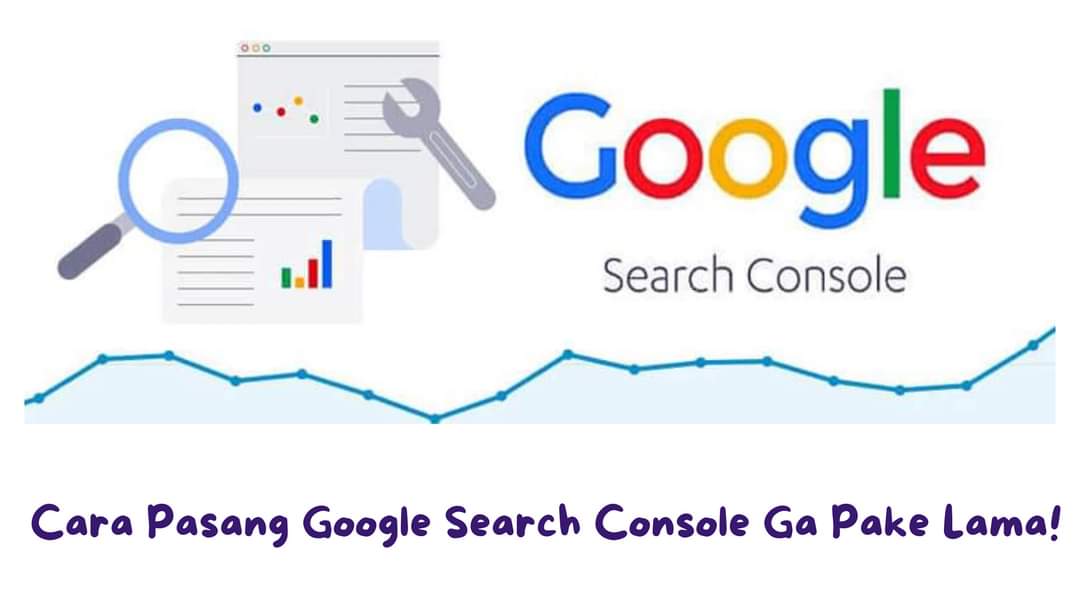
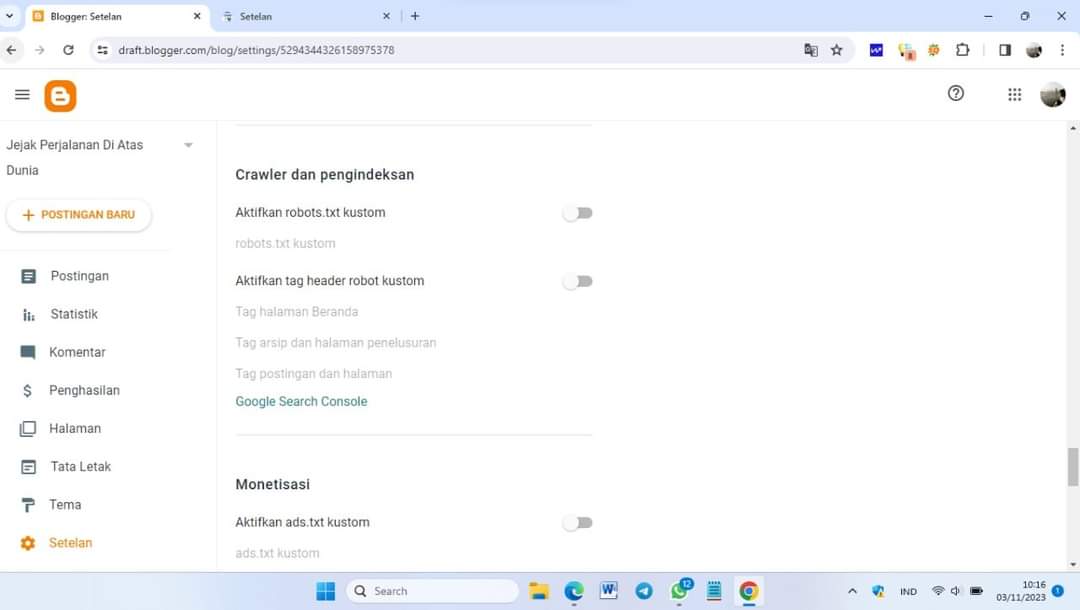

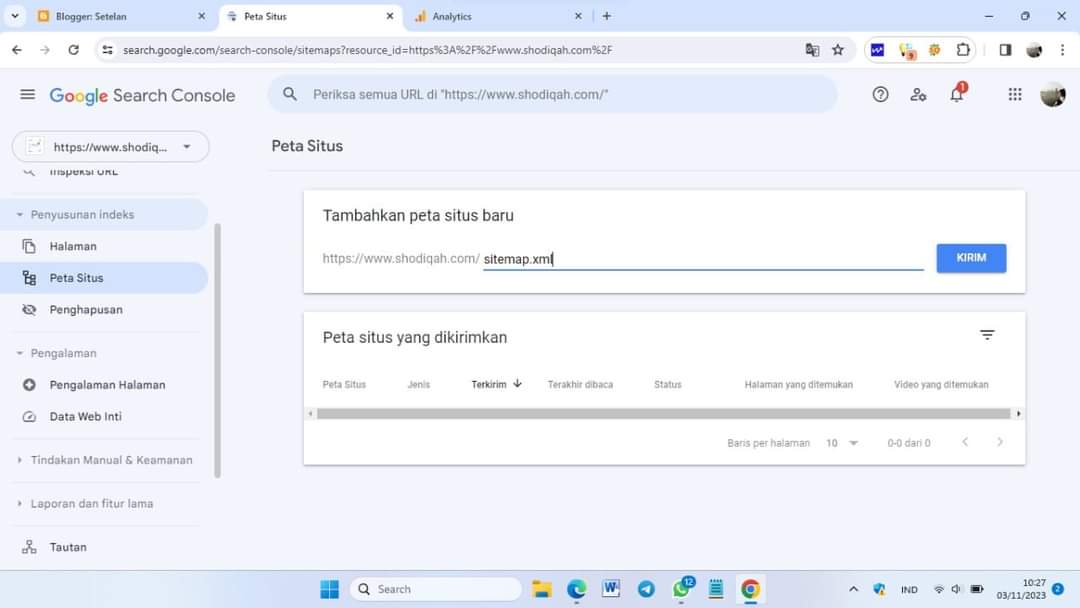

Posting Komentar
Shodiqah tunggu komentarnya ya, tetapi jangan tinggalkan link hidup di dalam komentar.